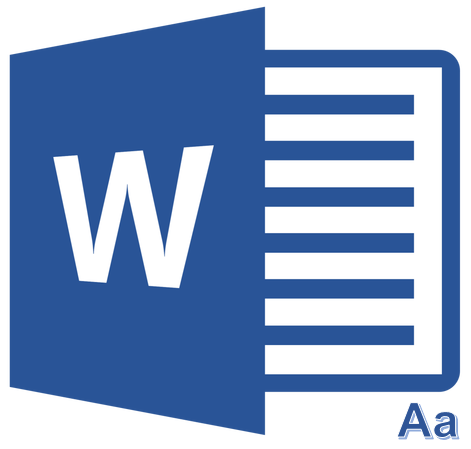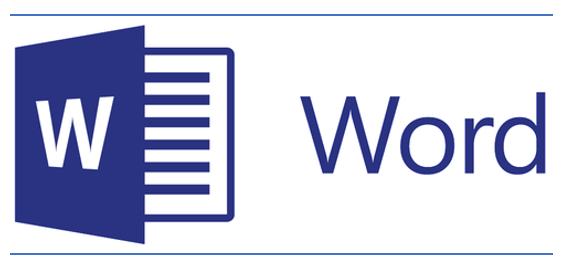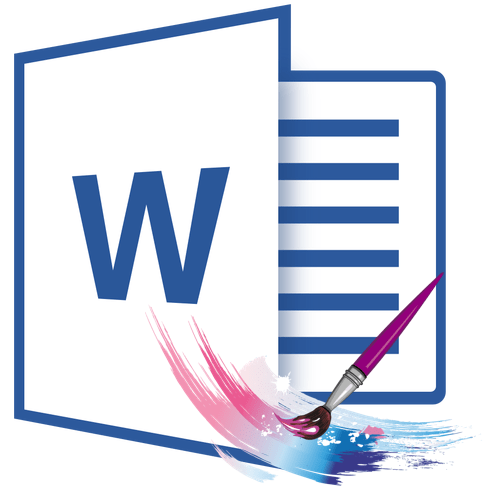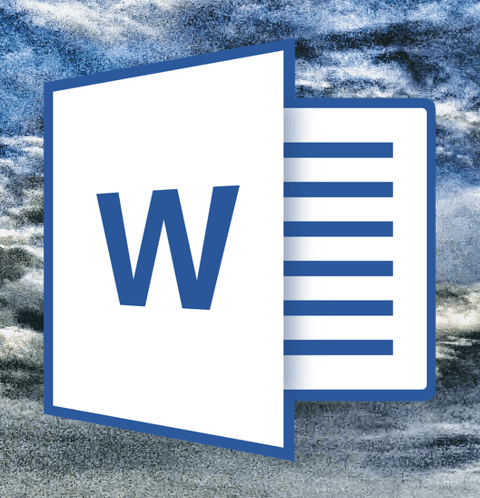
Якщо ви звикли оформляти текстові документи, створені в Microsoft Word, не тільки правильно, але ще і красиво, напевно, вам буде цікаво дізнатися і про те, як зробити малюнок фоном. Завдяки такій можливості фоном сторінки можна зробити будь-яку фотографію або зображення.
Текст, написаний на такому тлі, вже точно приверне до себе увагу, а сам фоновий малюнок буде виглядати куди привабливіше стандартного водяного знака або підкладки, не кажучи вже про звичайну Білій сторінці з чорним текстом.
Урок: Як зробити підкладку в Ворді
Ми вже писали про те, як вставити малюнок в Word, як зробити його прозорим, як змінити фон сторінки або як змінити фон за текстом. Дізнатися про те, як це зробити, ви можете на нашому сайті. Власне, Зробити фоновим будь-який малюнок або фотографію точно так само просто, так що від слів перейдемо до справи.
Рекомендуємо до ознайомлення:
Як вставити малюнок
Як змінити прозорість малюнка
Як змінити фон сторінки
- Відкрийте документ Ворд, в якому ви хочете використовувати малюнок в якості фону сторінки. Перейдіть у вкладку&171; Дизайн & 187; .
- У групі інструментів &171;фон сторінки&187; натисніть кнопку &171;колір сторінки&187; і виберіть в її меню пункт & 171; Способи заливки & 187; .
- Перейдіть на вкладку & 171; малюнок & 187; у вікні, що відкриється.
- Натисніть кнопку & 171; малюнок & 187; , а потім, у вікні навпроти пункту &171; з файлу (огляд файлів на комп'ютері)&187; , натисніть на кнопку &171;огляд&187; .
- У вікні провідника, яке з'явиться на екрані, вкажіть шлях до файлу, який ви хочете використовувати в якості фонового, натисніть кнопку & 171; вставити & 187; .
- Натисніть кнопку & 171; ОК&187; у вікні & 171; Способи заливки & 187; .
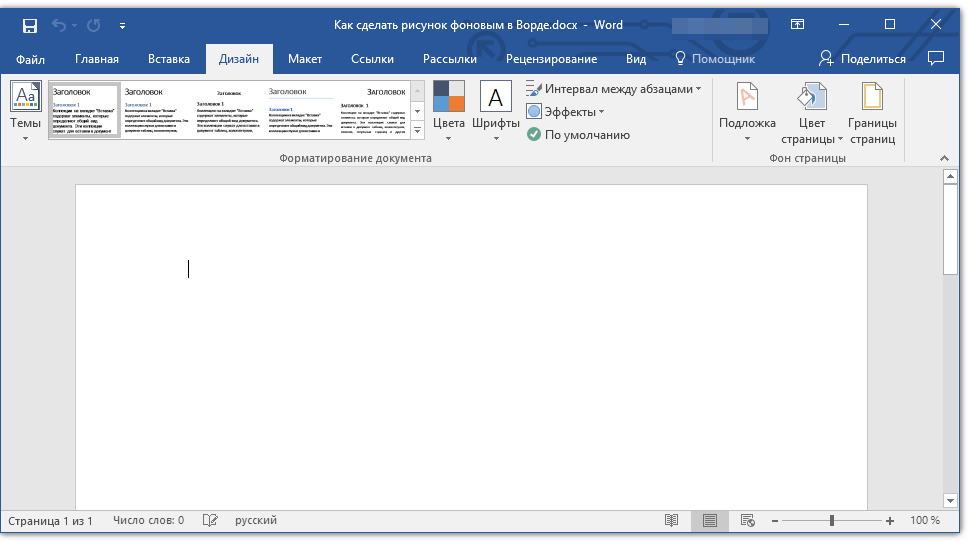
Примітка: у версіях Word до 2012 року потрібно перейти у вкладку &171; Розмітка сторінки & 187; .
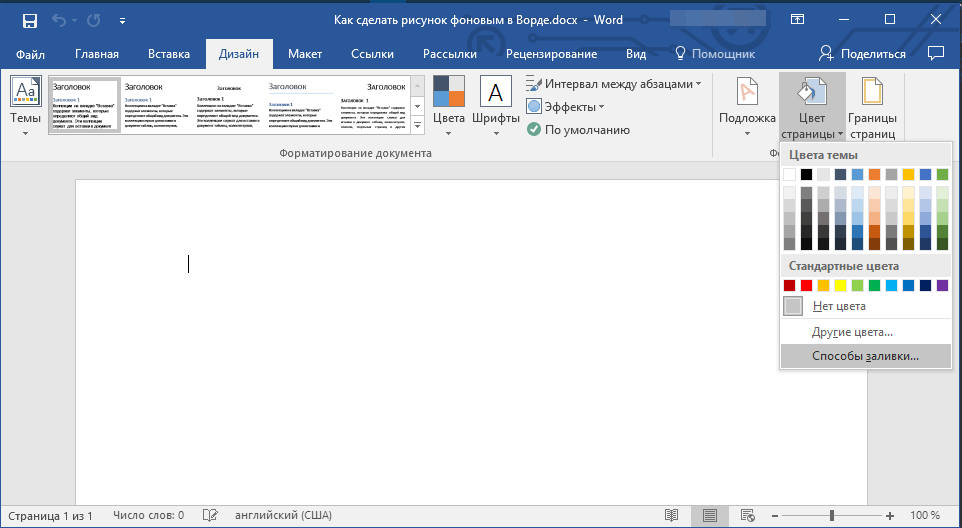
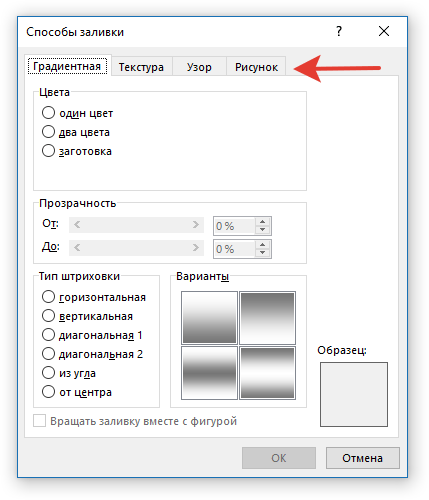
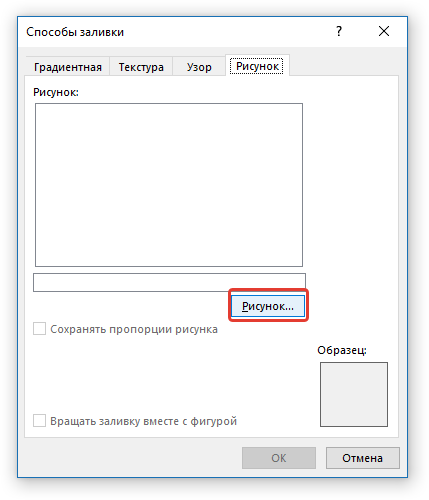
Примітка: ви також можете додати зображення з хмарного сховища OneDrive, пошуку Bing та соціальної мережі Facebook.
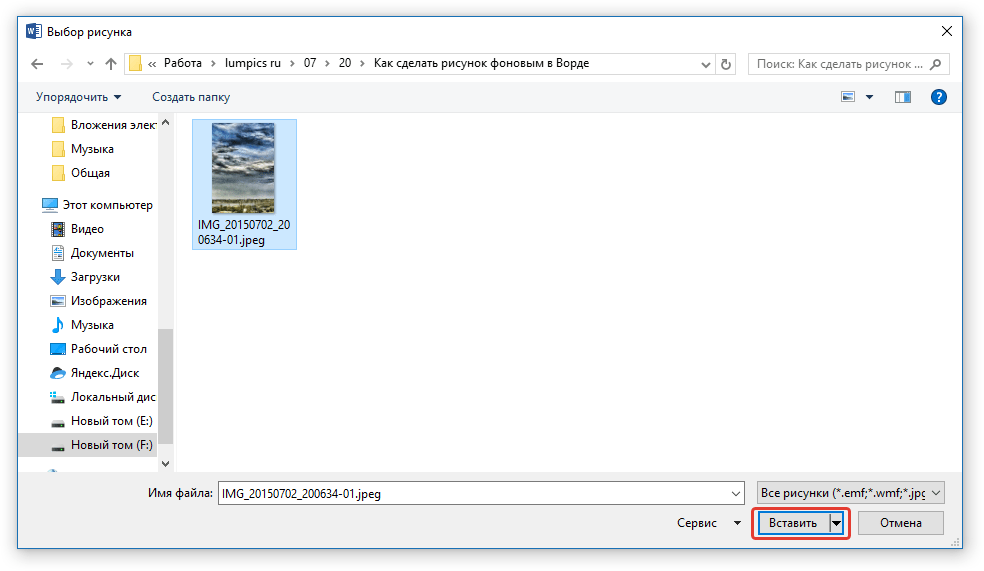
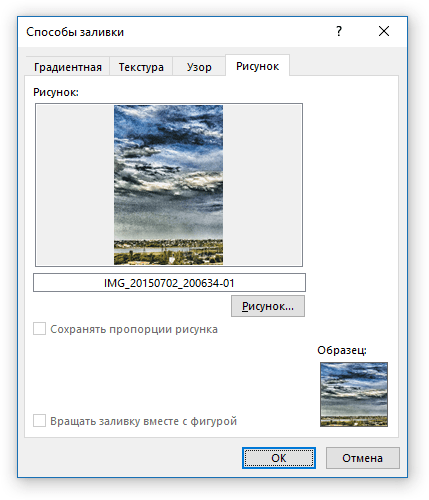
Якщо пропорції малюнка не відповідають стандартному розміру сторінки (А4), він буде обрізаний. Також, можливо його масштабування, яке може негативно вплинути на якість зображення.
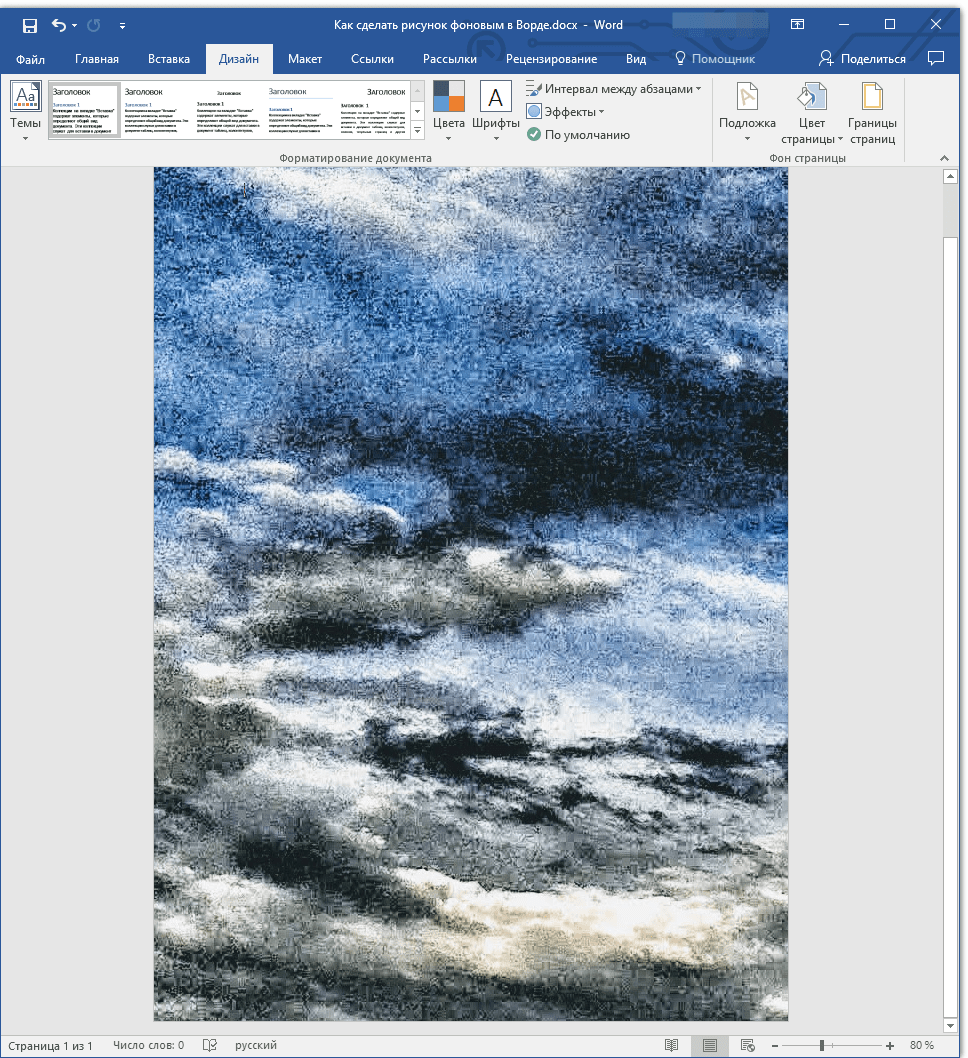
Урок: як в Ворді змінити формат сторінки
Вибране вами зображення буде додано на сторінку як фон. На жаль, редагувати його, як і змінити ступінь прозорості Word не дозволяє. Так що, вибираючи малюнок, добре подумайте про те, як на такому тлі буде виглядати текст, який вам необхідно набирати. Власне, нічого вам не заважає змінювати розміри і колір шрифту, щоб зробити текст більш помітним на тлі обраного вами зображення.
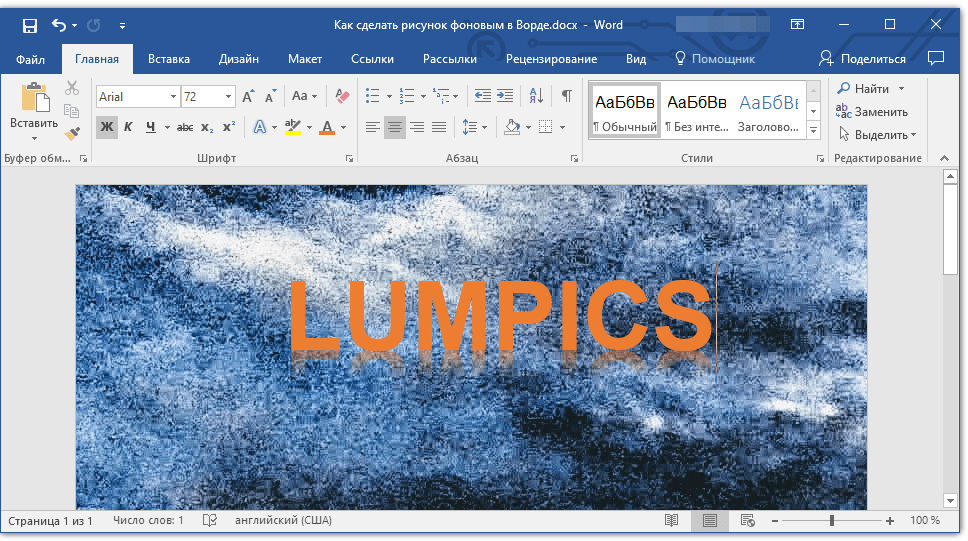
Урок: як в Ворді змінити шрифт
На цьому все, тепер ви знаєте про те, як в Word можна Зробити фоновим будь-який малюнок або фотографію. Як було сказано вище, додавати графічні файли можна не тільки з комп'ютера, але і з інтернету.